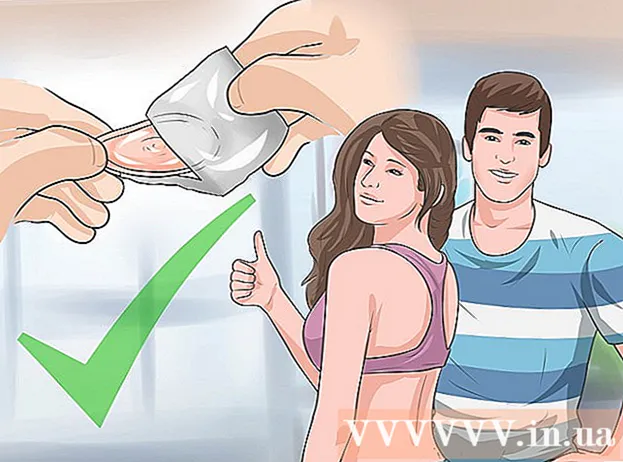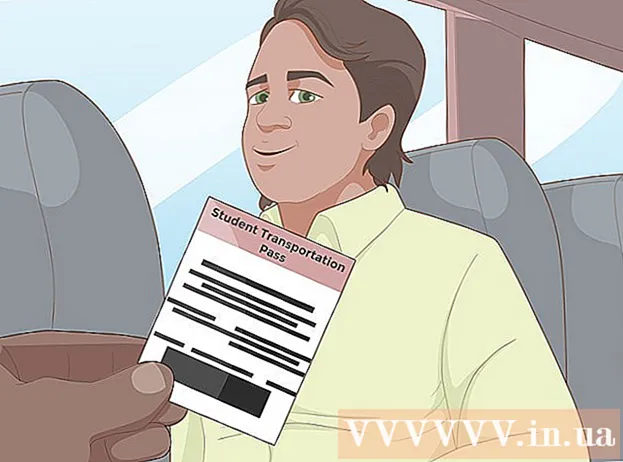Yazar:
William Ramirez
Yaratılış Tarihi:
21 Eylül 2021
Güncelleme Tarihi:
1 Temmuz 2024
![Instagram Bildirimlerini Açma ve Kapatma [Çözüldü]](https://i.ytimg.com/vi/uDmCcnKE02M/hqdefault.jpg)
İçerik
- adımlar
- Yöntem 1/4: iPhone ayarlarında bildirimler nasıl açılır
- Yöntem 2/4: Android cihaz ayarlarınızda bildirimler nasıl açılır
- Yöntem 3/4: Bildirim türü nasıl seçilir
- Yöntem 4/4: Gönderi bildirimleri nasıl etkinleştirilir
- İpuçları
- Uyarılar
Bu makale, Instagram metin ve sesli bildirimlerini nasıl etkinleştireceğinizi veya devre dışı bırakacağınızı gösterecektir. Instagram yeni beğeniler, yorumlar, gönderiler ve gönderiler için bildirimler gönderir. Ayrıca yalnızca belirli kullanıcıların eylemleriyle ilgili bildirimler alabilirsiniz.
adımlar
Yöntem 1/4: iPhone ayarlarında bildirimler nasıl açılır
 1 Ayarlar uygulamasını açın
1 Ayarlar uygulamasını açın  . Simgesi gri dişlilere benziyor ve ana ekranda bulunuyor.
. Simgesi gri dişlilere benziyor ve ana ekranda bulunuyor.  2 Tıklamak Bildirimler. Menünün üst kısmına yakın. Bildirim gönderebilen tüm uygulamaların bir listesi açılacaktır.
2 Tıklamak Bildirimler. Menünün üst kısmına yakın. Bildirim gönderebilen tüm uygulamaların bir listesi açılacaktır.  3 Aşağı kaydırın ve dokunun Instagram. Uygulamalar alfabetik olarak sıralanmıştır, bu nedenle "I" bölümünde Instagram'ı arayın.
3 Aşağı kaydırın ve dokunun Instagram. Uygulamalar alfabetik olarak sıralanmıştır, bu nedenle "I" bölümünde Instagram'ı arayın. - Listede Instagram yoksa ilk bildirimi alana kadar bekleyin.
- Bir bildirim alırsanız, ancak Instagram hala listede yoksa, Instagram'ı silin, akıllı telefonunuzu yeniden başlatın ve bu uygulamayı tekrar yükleyin. Instagram'ı başlattığınızda, "Bildirimlere İzin Ver"i seçin; Instagram, "Ayarlar" uygulamasının "Bildirimler" bölümünde görünecektir.
 4 Beyaz kaydırıcıya tıklayın "Bildirimlere izin ver"
4 Beyaz kaydırıcıya tıklayın "Bildirimlere izin ver"  . Ekranın üst kısmındadır. Kaydırıcı yeşile döner
. Ekranın üst kısmındadır. Kaydırıcı yeşile döner  - bu, Instagram'ın iPhone'unuza bildirim göndereceği anlamına gelir.
- bu, Instagram'ın iPhone'unuza bildirim göndereceği anlamına gelir. - Tüm Instagram bildirimlerini kapatmak için yeşil Bildirimlere İzin Ver kaydırıcısına tıklayın ve ardından bu yöntemin geri kalanını atlayın.
 5 Diğer bildirimleri açın veya kapatın. Aşağıdaki seçenekleri etkinleştirmek için beyaz kaydırıcılara tıklayın veya seçenekleri devre dışı bırakmak için yeşil kaydırıcılara dokunun:
5 Diğer bildirimleri açın veya kapatın. Aşağıdaki seçenekleri etkinleştirmek için beyaz kaydırıcılara tıklayın veya seçenekleri devre dışı bırakmak için yeşil kaydırıcılara dokunun: - "Sesler" - bildirimin sesini etkinleştirin veya devre dışı bırakın;
- Rozet Çıkartması - Instagram uygulamasının köşesinde görüntülenen okunmamış bildirimlerin sayısını temsil eden Instagram rozeti çıkartmasını etkinleştirin veya devre dışı bırakın;
- Kilit Ekranında - iPhone kilit ekranında görüntülenen bildirimleri etkinleştirin veya devre dışı bırakın;
- Geçmişte göster - Instagram bildirim geçmişini etkinleştirin veya devre dışı bırakın. Bildirimlerin geçmişini görüntülemek için ekranın üstünden aşağı doğru kaydırın;
- Başlık Gösterisi — iPhone'un kilidi açıldığında ekranın üst kısmında görünen başlık stili bildirimleri etkinleştirin veya devre dışı bırakın.
 6 Bir bildirim stili seçin. Afiş Görüntüleme kaydırıcısının altında, Geçici veya Kalıcı olarak'a tıklayın. "Afişlere göre görüntüle" seçeneğini devre dışı bıraktıysanız bu seçenek görüntülenmez.
6 Bir bildirim stili seçin. Afiş Görüntüleme kaydırıcısının altında, Geçici veya Kalıcı olarak'a tıklayın. "Afişlere göre görüntüle" seçeneğini devre dışı bıraktıysanız bu seçenek görüntülenmez. - "Geçici" seçeneğini seçerseniz ekranda kısa bir süreliğine bildirimler görüntülenir, "Kalıcı" seçeneğini seçerseniz bildirimler siz kapatana kadar kaybolmaz.
 7 Önizlemeyi özelleştirin. Açmak zorunda kalmadan bildirim içeriğinin görüntülenip görüntülenmeyeceğini belirtin. Aşağı kaydırın, Küçük Resimleri Göster'e tıklayın ve ardından aşağıdaki seçeneklerden birini seçin:
7 Önizlemeyi özelleştirin. Açmak zorunda kalmadan bildirim içeriğinin görüntülenip görüntülenmeyeceğini belirtin. Aşağı kaydırın, Küçük Resimleri Göster'e tıklayın ve ardından aşağıdaki seçeneklerden birini seçin: - Her zaman (varsayılan) - bildirimlerin içeriği her zaman görüntülenecektir;
- "Kilidi açıldığında" - iPhone'unuzun kilidini açtığınızda bildirimin içeriği görüntülenecektir;
- "Asla" - bildirimlerin içeriği görüntülenmeyecektir.
 8 "Geri" düğmesine iki kez tıklayın. Ekranın sol üst köşesindedir. Bildirimler sayfasına geri döneceksiniz ve değişiklikleriniz kaydedilecek. Artık Instagram bildirimleri alacaksınız.
8 "Geri" düğmesine iki kez tıklayın. Ekranın sol üst köşesindedir. Bildirimler sayfasına geri döneceksiniz ve değişiklikleriniz kaydedilecek. Artık Instagram bildirimleri alacaksınız.
Yöntem 2/4: Android cihaz ayarlarınızda bildirimler nasıl açılır
 1 Ayarlar uygulamasını açın
1 Ayarlar uygulamasını açın  . Simgesi renkli bir arka plan üzerinde beyaz bir dişli gibi görünür ve ana ekranda veya Uygulama çubuğunda bulunur.
. Simgesi renkli bir arka plan üzerinde beyaz bir dişli gibi görünür ve ana ekranda veya Uygulama çubuğunda bulunur.  2 Aşağı kaydırın ve dokunun Uygulamalar. Ayarlar sayfasının ortasındadır. Yüklü uygulamaların bir listesi açılacaktır.
2 Aşağı kaydırın ve dokunun Uygulamalar. Ayarlar sayfasının ortasındadır. Yüklü uygulamaların bir listesi açılacaktır. - Samsung Galaxy'de Uygulamalar'a da dokunun.
 3 Aşağı kaydırın ve dokunun Instagram. Bu uygulamayı, uygulama listesinin "I" bölümünde bulacaksınız.
3 Aşağı kaydırın ve dokunun Instagram. Bu uygulamayı, uygulama listesinin "I" bölümünde bulacaksınız.  4 Tıklamak Bildirimler. Bu seçenek sayfanın ortasında bulunur. Instagram bildirim ayarları sayfası açılacaktır.
4 Tıklamak Bildirimler. Bu seçenek sayfanın ortasında bulunur. Instagram bildirim ayarları sayfası açılacaktır.  5 Bildirimleri aç. Gri anahtara dokunun
5 Bildirimleri aç. Gri anahtara dokunun  "Görüntülemeye izin ver" seçeneğinin yanındaki maviye dönecek
"Görüntülemeye izin ver" seçeneğinin yanındaki maviye dönecek  - bu, Instagram bildirimlerinin etkinleştirildiği anlamına gelir.
- bu, Instagram bildirimlerinin etkinleştirildiği anlamına gelir. - Rahatsız Etmeyin modunda Instagram bildirimlerini almak için Öncelik Olarak Ayarla seçeneğinin yanındaki gri renkli düğmeyi tıklayın.
- Bildirimleri kapatmak için, Görüntülemeye İzin Ver'in yanındaki mavi düğmeye ve ardından Tümünü Engelle'nin yanındaki gri düğmeye dokunun.
 6 "Geri" düğmesine tıklayın. Ekranın sol üst köşesindedir. Instagram'ın bildirim ayarları kapanacak ve yaptığınız değişiklikler kaydedilecektir.
6 "Geri" düğmesine tıklayın. Ekranın sol üst köşesindedir. Instagram'ın bildirim ayarları kapanacak ve yaptığınız değişiklikler kaydedilecektir.
Yöntem 3/4: Bildirim türü nasıl seçilir
 1 Instagram'ı açın. Renkli bir arka plan üzerinde beyaz kamera simgesine tıklayın. Zaten oturum açtıysanız Instagram beslemesi açılacaktır.
1 Instagram'ı açın. Renkli bir arka plan üzerinde beyaz kamera simgesine tıklayın. Zaten oturum açtıysanız Instagram beslemesi açılacaktır. - Henüz Instagram'da oturum açmadıysanız, e-posta adresinizi (veya telefon numaranızı veya kullanıcı adınızı) ve şifrenizi girin.
 2 Profil simgenize tıklayın
2 Profil simgenize tıklayın  . Bir siluete benziyor ve ekranın sağ alt köşesinde bulunuyor. Profil sayfanız açılacaktır.
. Bir siluete benziyor ve ekranın sağ alt köşesinde bulunuyor. Profil sayfanız açılacaktır. - Birden fazla profiliniz varsa, siluet simgesini değil profil resmini tıklayın.
 3 Ayarları açın. dişli simgesine dokunun
3 Ayarları açın. dişli simgesine dokunun  (iPhone) veya ekranın sağ üst köşesindeki “⋮” (Android) öğesine dokunun. Ayarlar sayfası açılır.
(iPhone) veya ekranın sağ üst köşesindeki “⋮” (Android) öğesine dokunun. Ayarlar sayfası açılır.  4 Aşağı kaydırın ve dokunun Bildirim ayarları . Sayfanın ortasındaki "Ayarlar" bölümündedir.
4 Aşağı kaydırın ve dokunun Bildirim ayarları . Sayfanın ortasındaki "Ayarlar" bölümündedir. - Bir Android cihazda, önce Anında İlet Bildirimleri'ne dokunun.
 5 Etkinleştirmek istediğiniz seçenekleri seçin. Akıllı telefonunuza hangi bildirimlerin (örneğin, yeni "beğeniler" hakkında) gönderileceğini belirtin. Bunun için:
5 Etkinleştirmek istediğiniz seçenekleri seçin. Akıllı telefonunuza hangi bildirimlerin (örneğin, yeni "beğeniler" hakkında) gönderileceğini belirtin. Bunun için: - bildirim türünü bulun (örneğin, "Beğeniler");
- türünün altındaki bir bildirim seçeneğine (örneğin, "Tümünden") dokunun;
- bu tür bir bildirimi tamamen devre dışı bırakmak için "Devre Dışı Bırak"ı tıklayın;
- her bildirim türü için açıklanan işlemi tekrarlayın.
 6 "Geri" düğmesine tıklayın
6 "Geri" düğmesine tıklayın  . Ekranın sol üst köşesindedir. Bildirim ayarları kapatılır ve yapılan değişiklikler kaydedilir. Artık seçilen Instagram bildirimlerini alacaksınız.
. Ekranın sol üst köşesindedir. Bildirim ayarları kapatılır ve yapılan değişiklikler kaydedilir. Artık seçilen Instagram bildirimlerini alacaksınız.
Yöntem 4/4: Gönderi bildirimleri nasıl etkinleştirilir
 1 Instagram'ı açın. Renkli bir arka plan üzerinde beyaz kamera simgesine tıklayın. Zaten oturum açtıysanız Instagram beslemesi açılacaktır.
1 Instagram'ı açın. Renkli bir arka plan üzerinde beyaz kamera simgesine tıklayın. Zaten oturum açtıysanız Instagram beslemesi açılacaktır. - Henüz Instagram'da oturum açmadıysanız, e-posta adresinizi (veya telefon numaranızı veya kullanıcı adınızı) ve şifrenizi girin.
 2 Kullanıcı profiline gidin. Instagram akışında kullanıcının adına tıklayın veya büyüteç simgesine dokunun, arama çubuğuna kullanıcının adını girin ve ardından üzerine tıklayın.
2 Kullanıcı profiline gidin. Instagram akışında kullanıcının adına tıklayın veya büyüteç simgesine dokunun, arama çubuğuna kullanıcının adını girin ve ardından üzerine tıklayın.  3 Kullanıcıya abone olun (gerekirse). Gönderi bildirimlerini almak istediğiniz kullanıcıya abone değilseniz, kullanıcı profilinin üst kısmındaki Abone Ol'a tıklayın.
3 Kullanıcıya abone olun (gerekirse). Gönderi bildirimlerini almak istediğiniz kullanıcıya abone değilseniz, kullanıcı profilinin üst kısmındaki Abone Ol'a tıklayın.  4 Dokunmak ⋯ (iPhone) veya ⋮ (Android). Ekranın sağ üst köşesindedir. Bir menü açılacaktır.
4 Dokunmak ⋯ (iPhone) veya ⋮ (Android). Ekranın sağ üst köşesindedir. Bir menü açılacaktır.  5 Tıklamak Gönderi bildirimlerini etkinleştir. Bu seçenek menüdedir. Abone olduğunuz kullanıcının yeni yayınlarıyla ilgili bildirimler eklenecektir.
5 Tıklamak Gönderi bildirimlerini etkinleştir. Bu seçenek menüdedir. Abone olduğunuz kullanıcının yeni yayınlarıyla ilgili bildirimler eklenecektir. - Gönderi bildirimlerini kapatmak için bir kullanıcının profilini açın, "⋯" veya "⋮" tuşuna basın ve ardından menüden "Gönderi bildirimlerini kapat"ı seçin.
İpuçları
- Yabancılardan çok sayıda bildirim alırsanız, aldığınız toplam bildirim sayısını azaltmak için "Takip ettiğim kişilerden" seçeneğini etkinleştirin.
Uyarılar
- Her tür bildirim etkinleştirilse bile, özellikle aynı anda çok sayıda bildirim aldığınızda, tüm bildirimlerin akıllı telefonunuza gelmeyeceğini unutmayın.